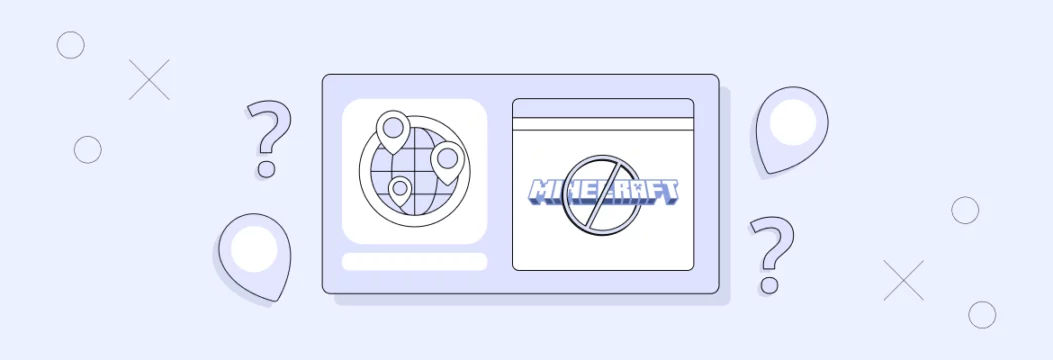
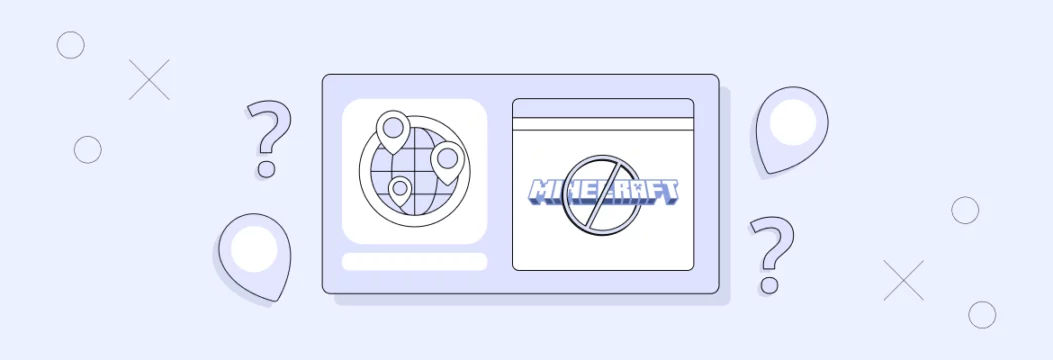
当Minecraft多人LAN不起作用时,通常会归结为一些常见问题。但是,一旦确定出了什么问题,修复程序通常很简单。这是您的游戏可能拒绝合作的主要原因:


您和您的朋友不在Wi-Fi网络。为了使LAN工作,每个人都必须使用不同的路由器,移动热点或蜂窝数据连接到完全相同的本地网络。
⛔FireWall或Antivirus软件可能会阻止连接。有时,您的安全软件(例如Windows Defender Firewall)将Minecraft或Java视为威胁,并默默地阻止其使用您的网络。
⛔游戏版本不匹配。如果您和您的朋友正在运行不同的Minecraft版本,LAN Worlds将无法正确连接。
⛔未选择“开放到LAN”。如果主机在设置世界时忘记单击LAN,那么游戏将不会向其他人广播会话。
⛔有路由器或IP配置问题。复杂的设置(例如范围扩展器,VPN或严格的NAT类型)会干扰Minecraft检测LAN游戏的能力。
快速修复要先尝试
在研究更多技术知识之前,请尝试这些简单的技巧,因为它们经常解决Minecraft LAN的问题不会立即出现:
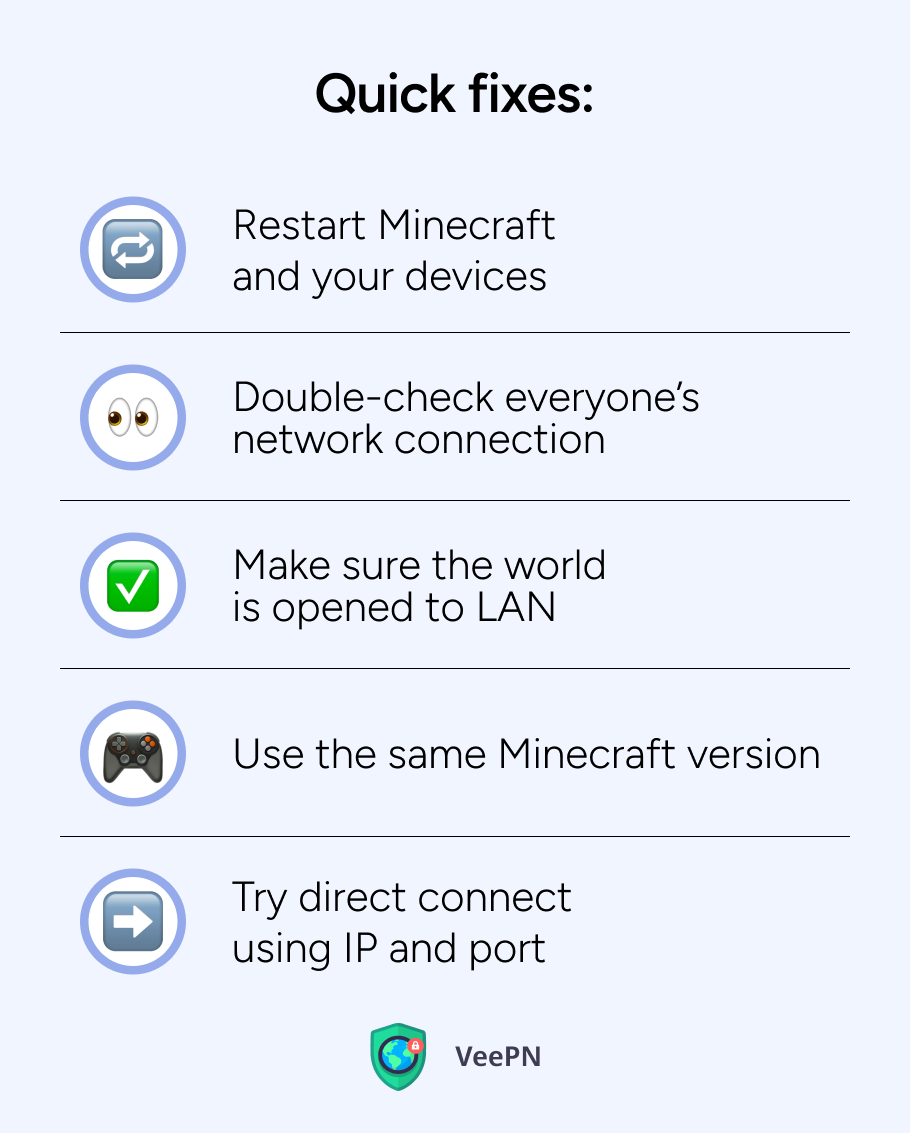
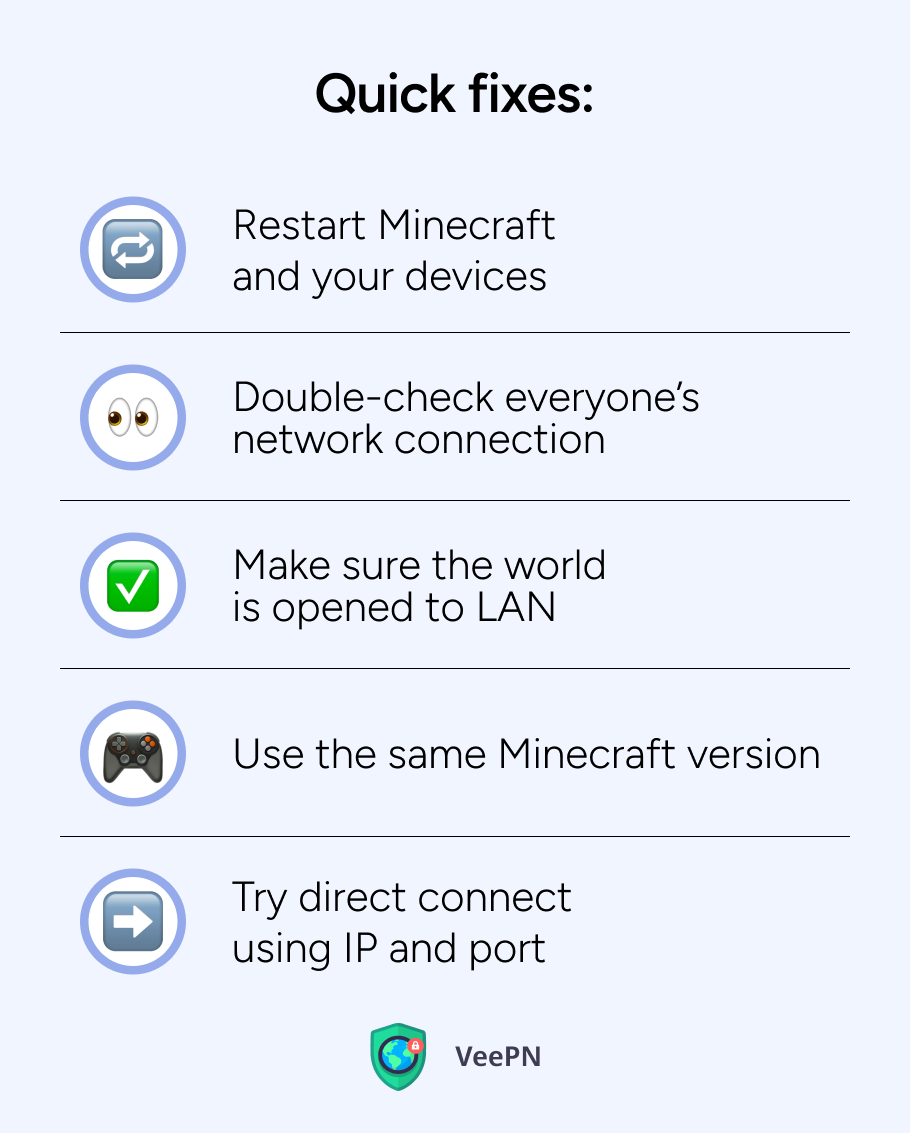
Restart Minecraft和您的设备。有时候,只需全新的开始。在所有设备上关闭并重新打开Minecraft,并在需要时重新启动路由器或调制解调器。
🔧双重检查每个人的网络连接。确保所有播放器都连接到同一WiFi网络,没有移动数据,没有来宾网络,没有其他网络连接的设备之间没有范围扩展器。
🔧确保世界向LAN开放。在主机的设备上,暂停游戏,单击“打开到LAN”,选择游戏模式和设置,然后启动LAN世界。
🔧使用相同的Minecraft版本。转到启动器,并确保所有玩家都运行完全相同的版本(包括次要更新)。
🔧使用IP和端口进行操作直接连接。如果世界没有自动显示,请点击多人游戏> Direct Connect,然后在打开LAN时输入主机的本地IP和端口号。
更高级的解决方案
如果快速修复程序没有解决问题,这里有一些更深入的故障排除步骤,可以帮助您的LAN连接顺利运行:
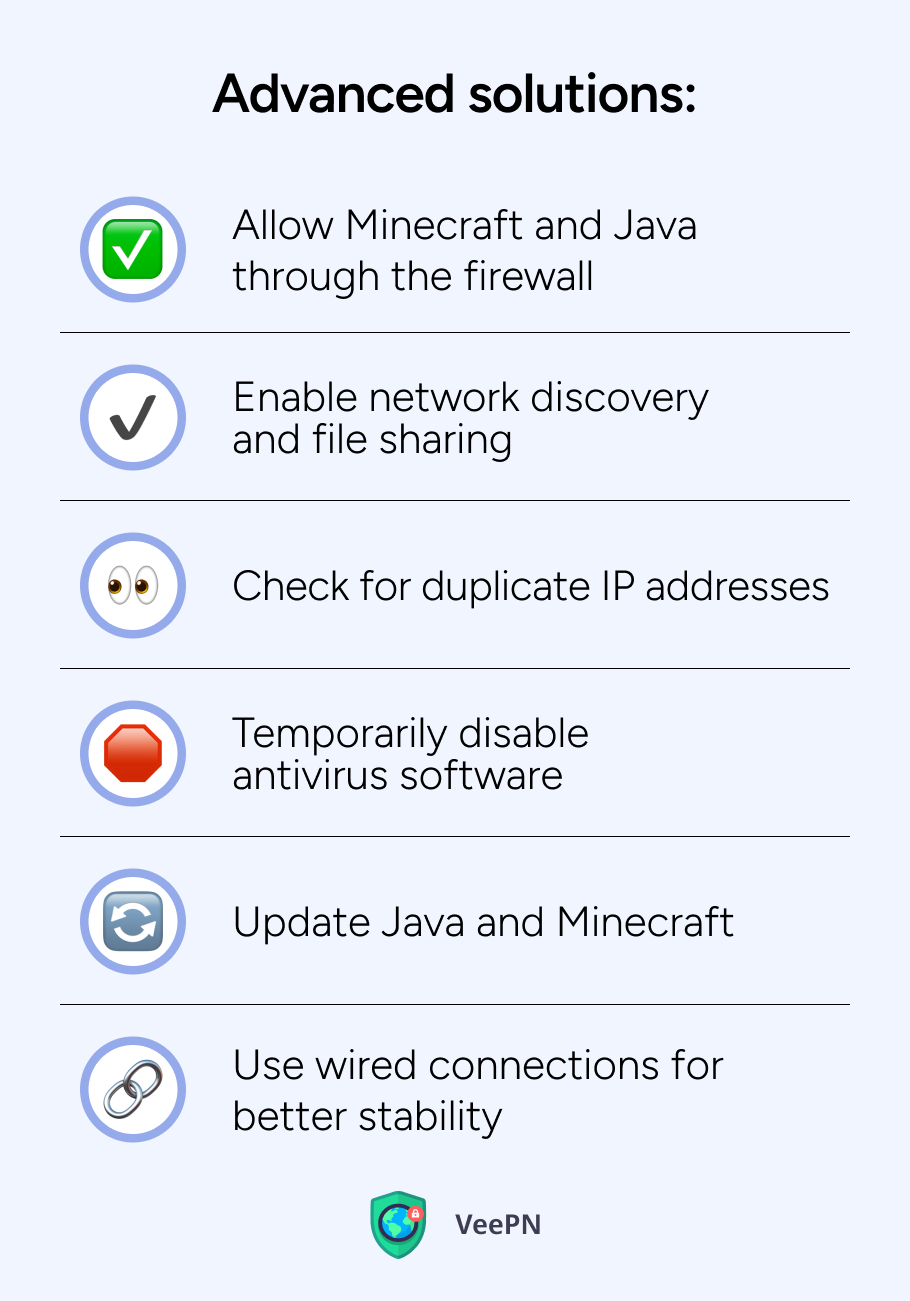
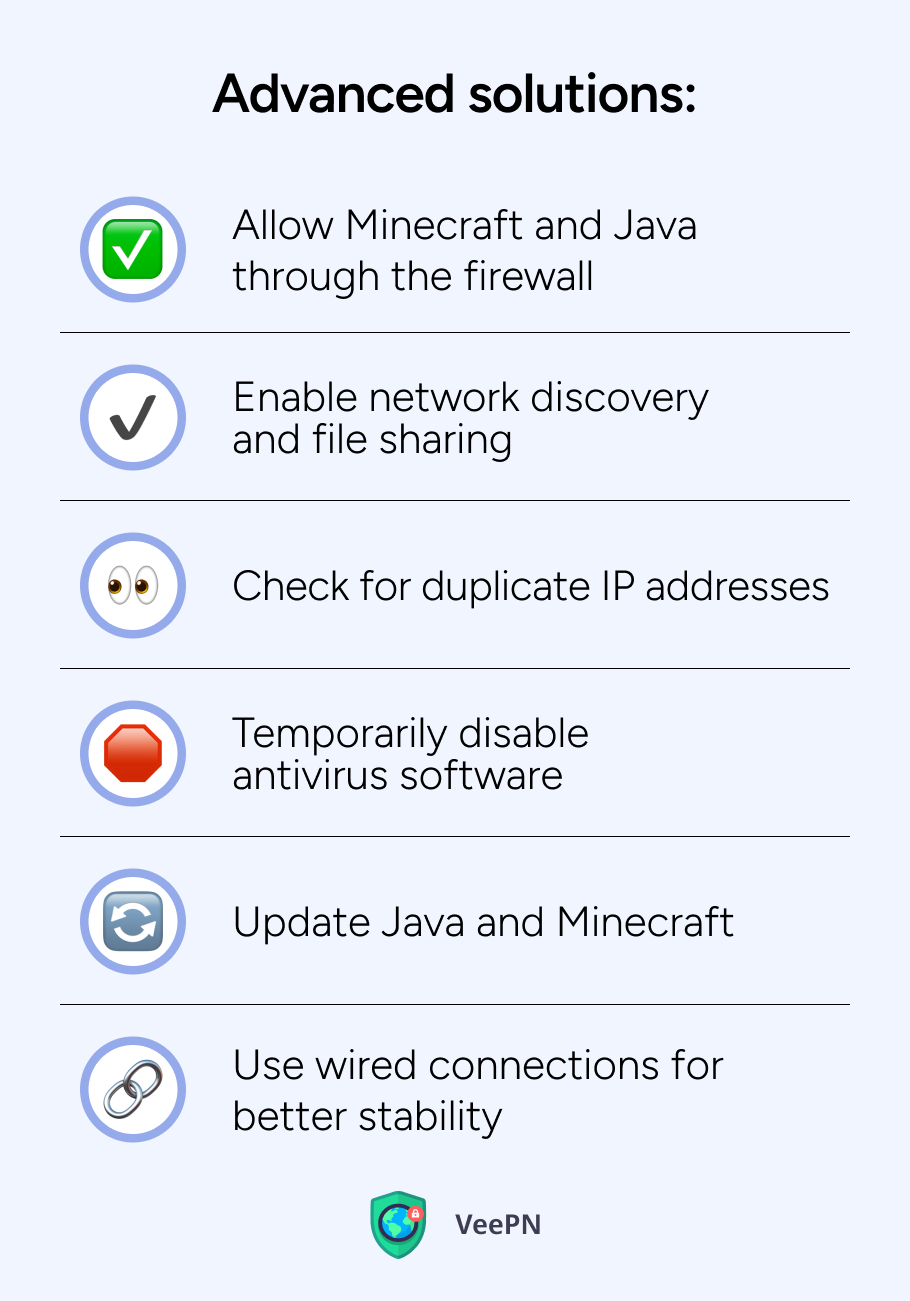
🛠️lowerminecraft和Java通过防火墙。转到您的计算机的防火墙设置,并确保Minecraft和Java™平台SE SE二进制都可以用于公共和专用网络。
🛠️启用网络发现和文件共享。在Windows上,前往您的网络设置并打开网络发现和文件以及打印机共享 - 这可以帮助设备在网络上互相查看。
🛠️检查重复的IP地址。如果您的网络上的两个设备具有相同的IP地址,则无法正确连接。重新启动路由器或手动设置唯一的IP可以解决此问题。
🛠qupopoparibles禁用防病毒软件。一些防病毒程序阻止了本地网络流量。尝试简短地禁用它,以查看是否解决问题(只需记住之后重新打开)。
🛠️UpdateJava和Minecraft。确保Java(如果使用Java Edition)是最新的。较旧的版本可能会引起兼容性问题。
🛠️使用有线连接,以提高稳定性。如果可能的话,通过以太网连接两个设备。它减少了Wi-Fi干扰,并且经常修复Minecraft LAN Play无法工作的问题。
如何使用VPN远程播放LAN
如果您和您的朋友不在同一所房子里,但是仍然想像您在LAN上一样玩耍怎么办?这就是VPN派上用场的地方。虚拟专用网络(VPN)可以在设备之间创建一个安全的隧道,即使您相距英里,也似乎都在同一本地网络上。
这是有帮助的方式:
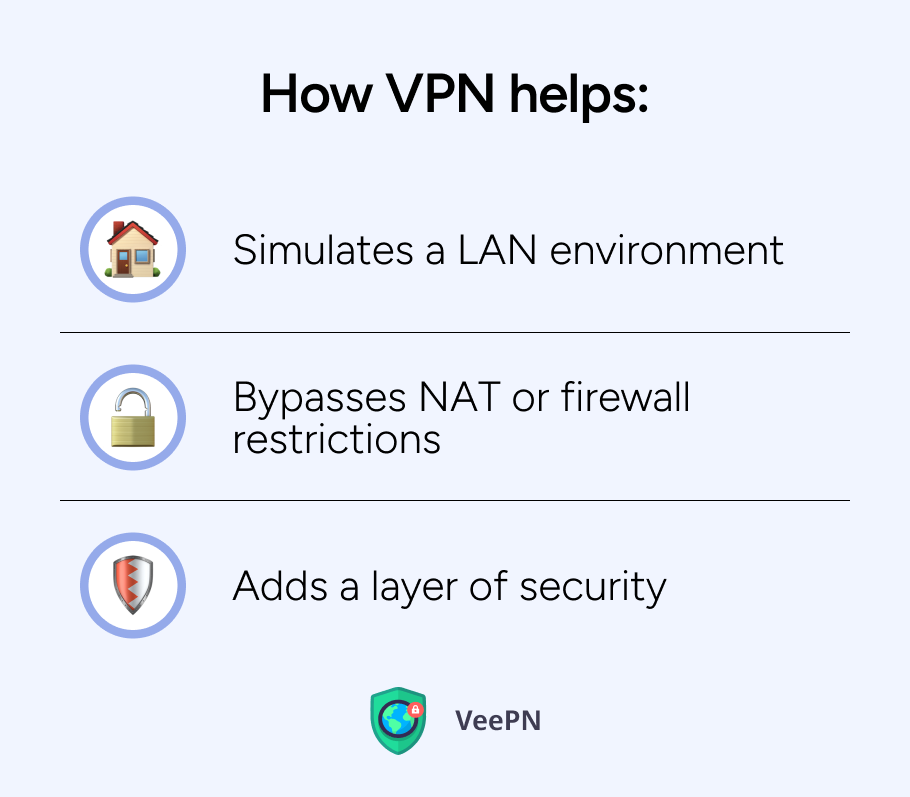
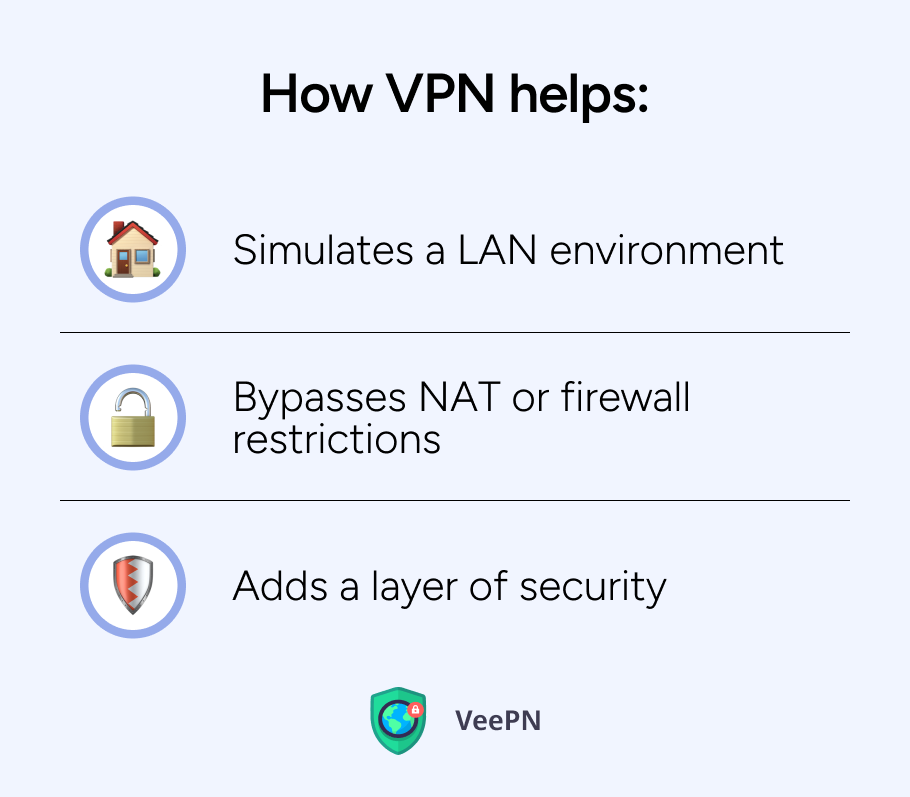
🛡️模拟LAN环境。良好的VPN使您的设备可以像连接到同一路由器一样通信,从而使Minecraft LAN通过Internet播放。
🛡️BypassesNAT或防火墙限制。VPN可以围绕ISP块或通常阻止LAN流量的限制性网络设置路由。
🛡️Addds添加了一层安全性。VPN加密您的连接,这有助于保护您的数据,在公共Wi-Fi或在无抵押网络上进行游戏时,特别有用。
这对于不同家庭,城市甚至国家的朋友特别有用。 VPN无需设置复杂的端口转发或自定义的Minecraft服务器,而是为您提供繁重的举重。
更多阅读:
而且,如果您想知道要使用哪种VPN,则VeEPN是顶级选项。它是快速,可靠的,可以在多个设备上使用,并且非常适合初学者(我们将向您展示如何将其设置为下一步)。
准备为Minecraft LAN修复和有趣的游戏设置Veepn吗?让我们跳入步骤。
为Minecraft Lan设置Veepn的步骤和最佳实践
使用Veepn远程玩Minecraft LAN游戏非常简单。只需遵循以下步骤,您将立即探索彼此的世界:
为Minecraft Lan设置Veepn的步骤
- 创建一个Veepn帐户。前往Veepn的官方网站并注册。选择适合您的计划。您可以在10个设备上使用一个帐户。
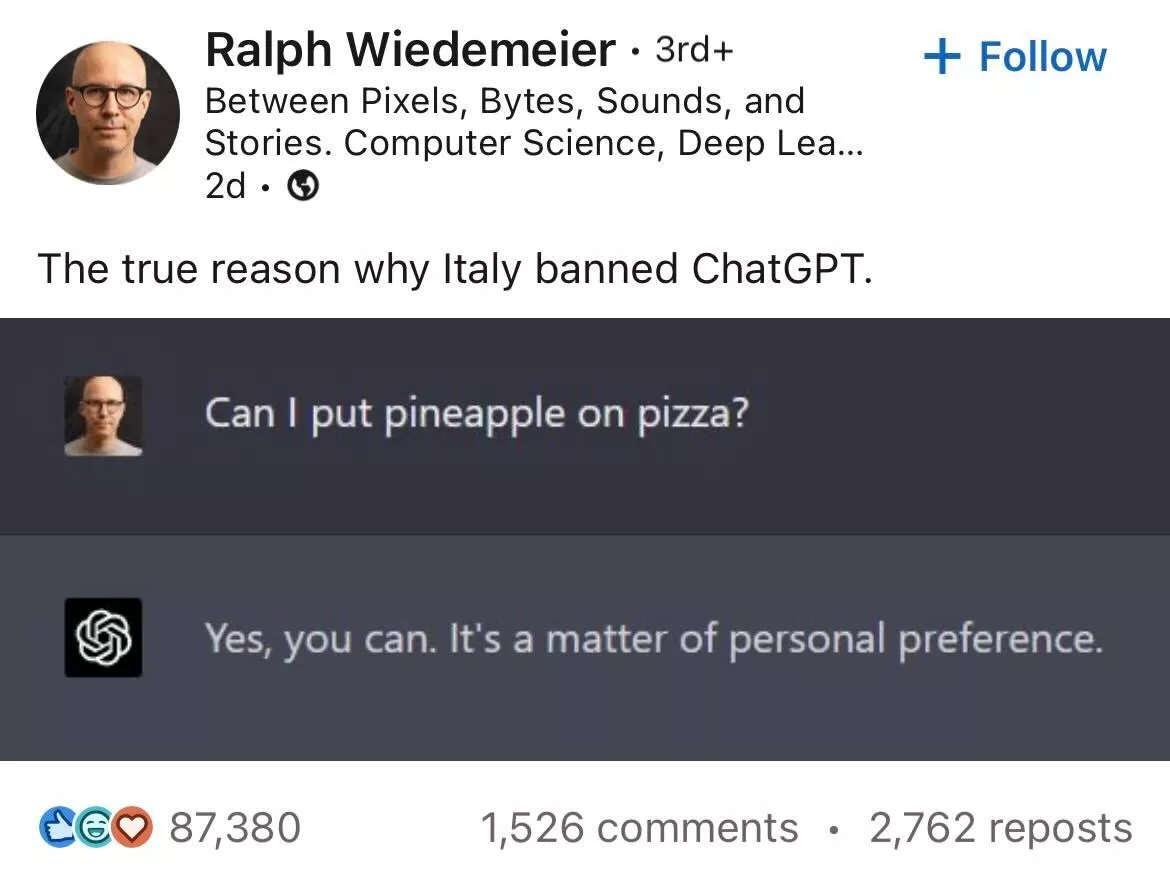
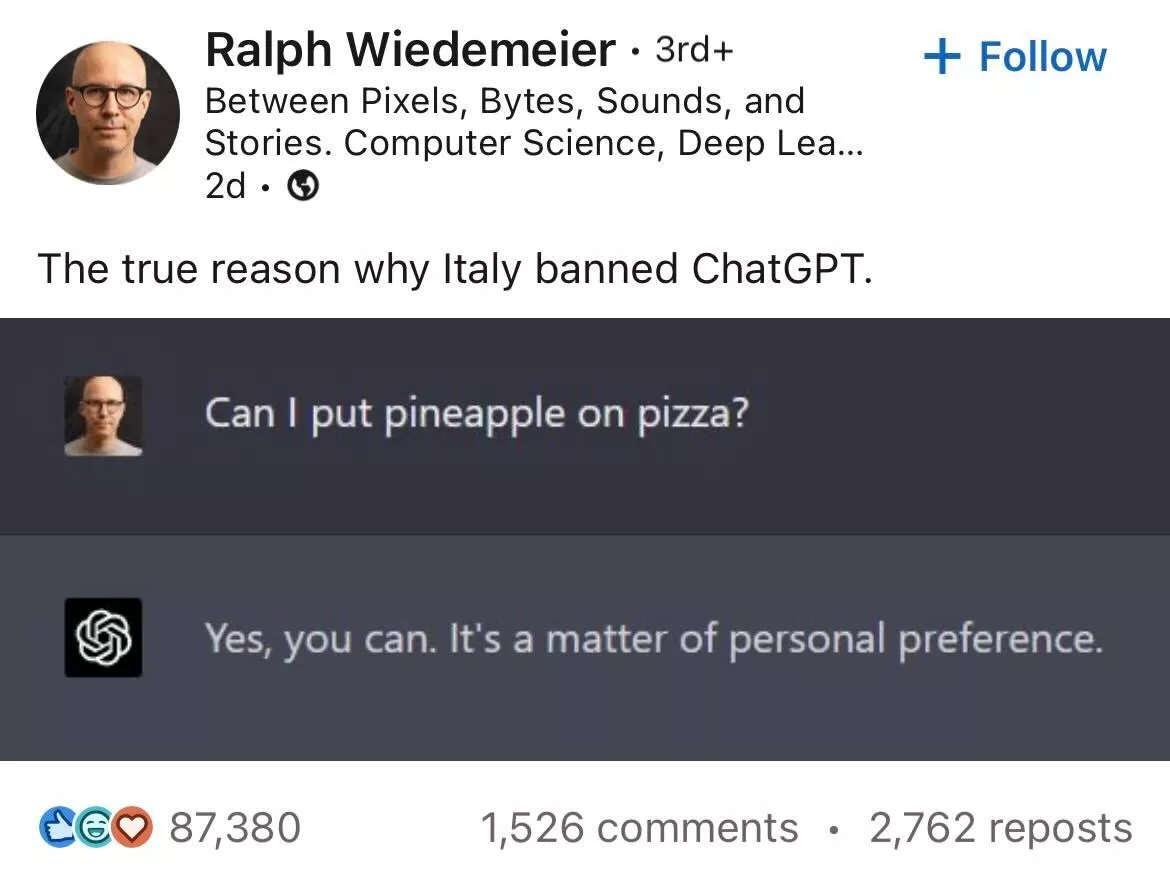
2。下载并安装应用程序。在将要玩Minecraft的所有设备上安装Veepn。它可用于Windows,MacOS,Android,iOS甚至路由器。


3。连接到同一家服务器。在每个设备上启动VEEPN,然后连接到同一VPN服务器位置。这使所有设备看起来都好像它们在同一网络上一样。
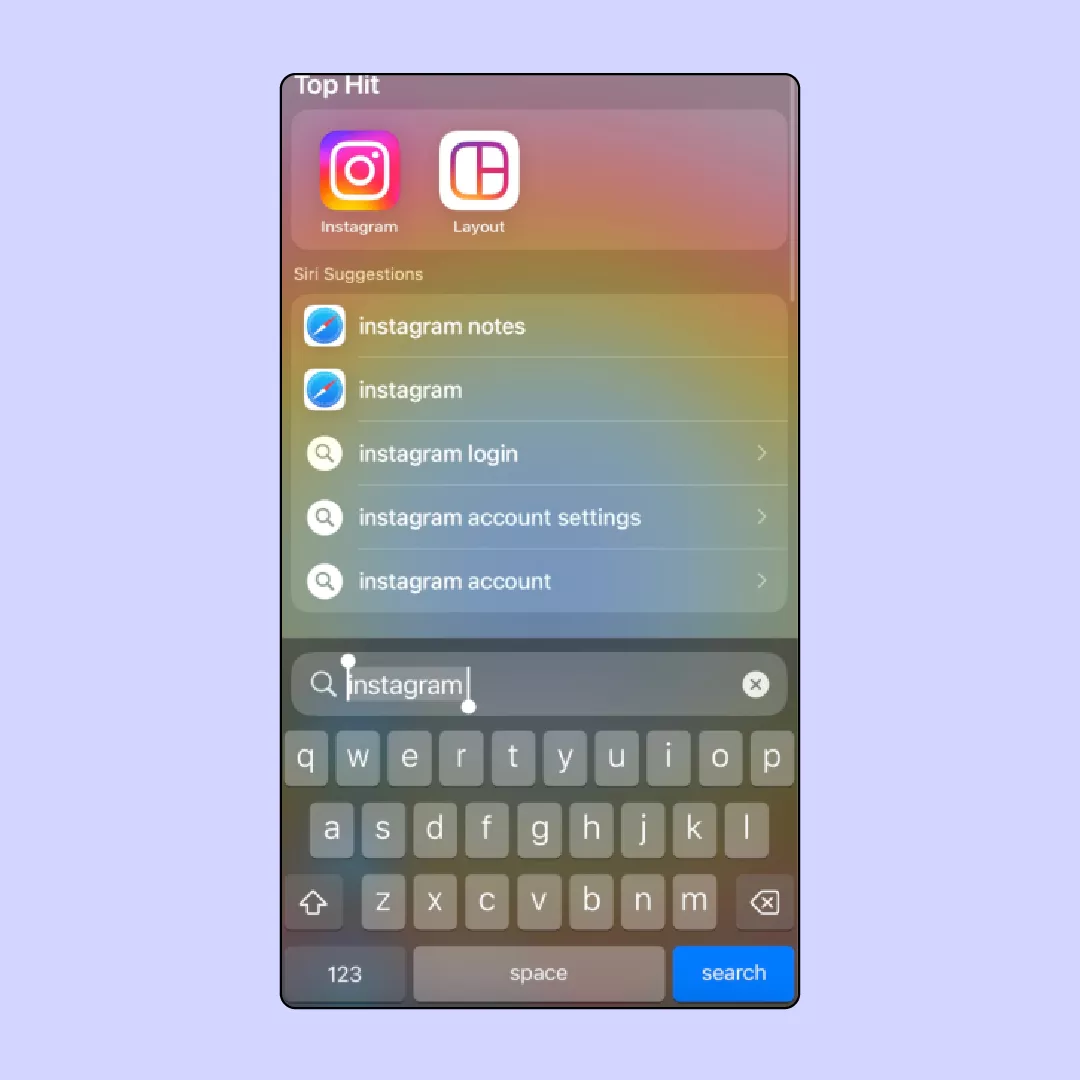
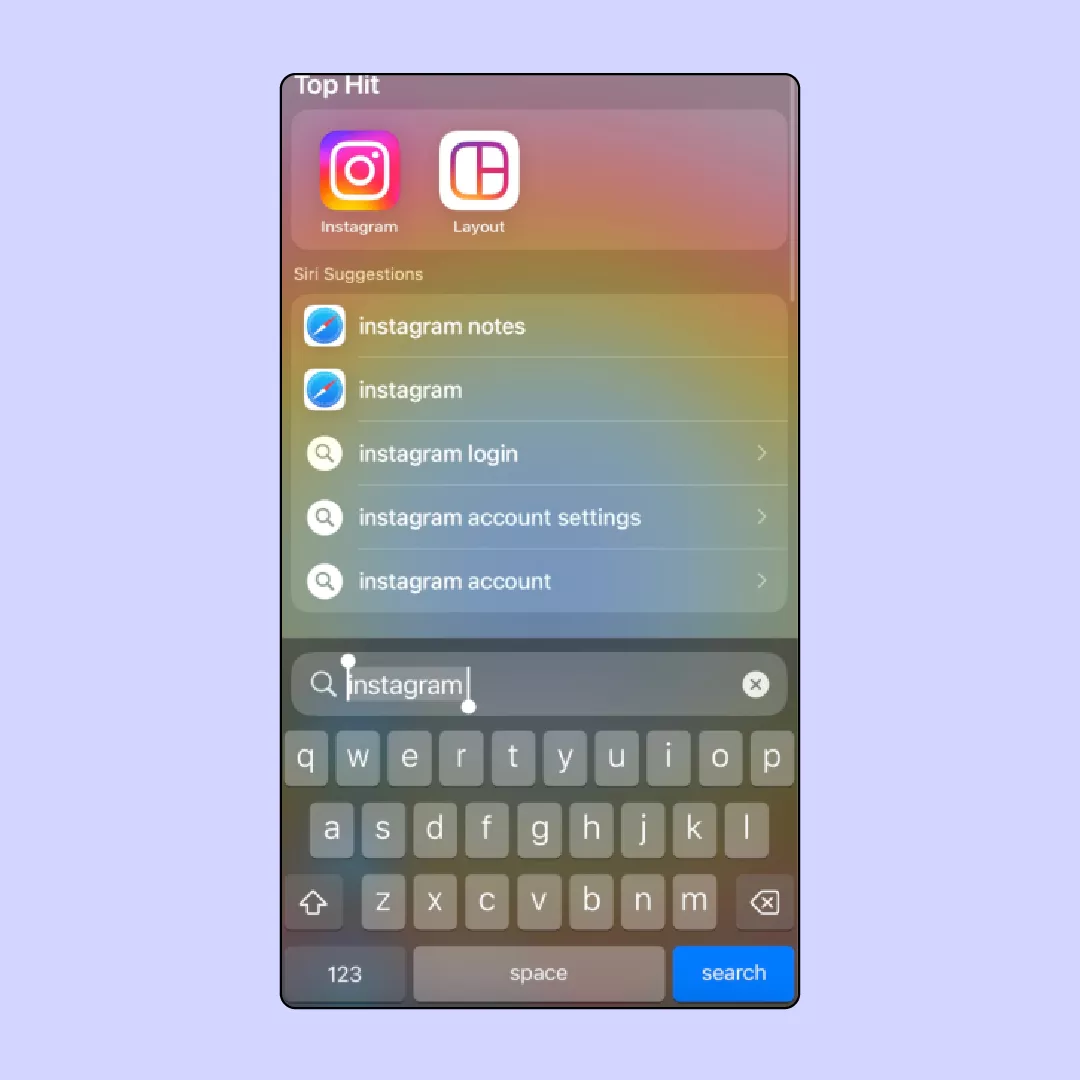
4。打开Minecraft并拥有一个LAN世界。在主机计算机上,打开您的世界,然后选择向LAN开放。记下显示的端口号。
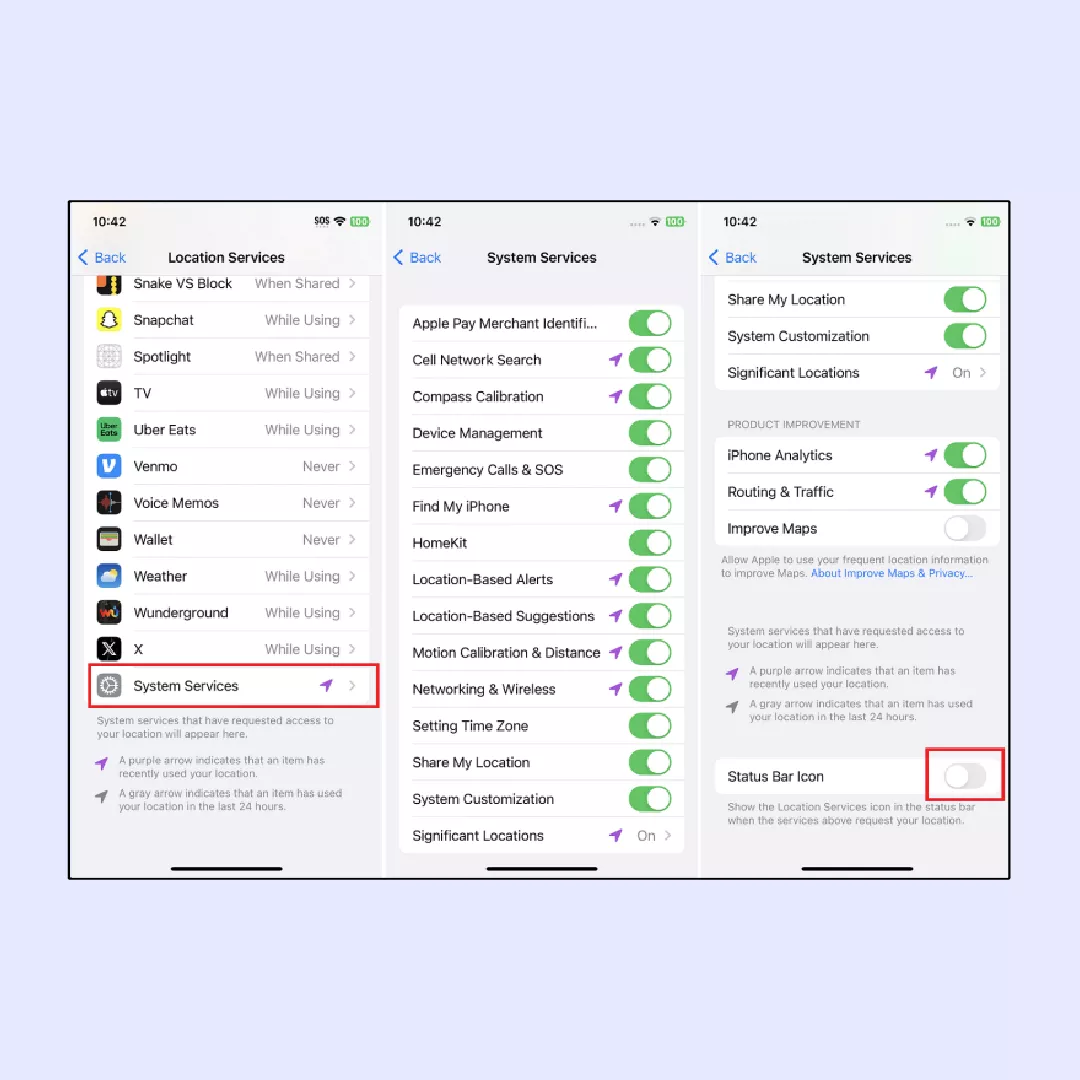
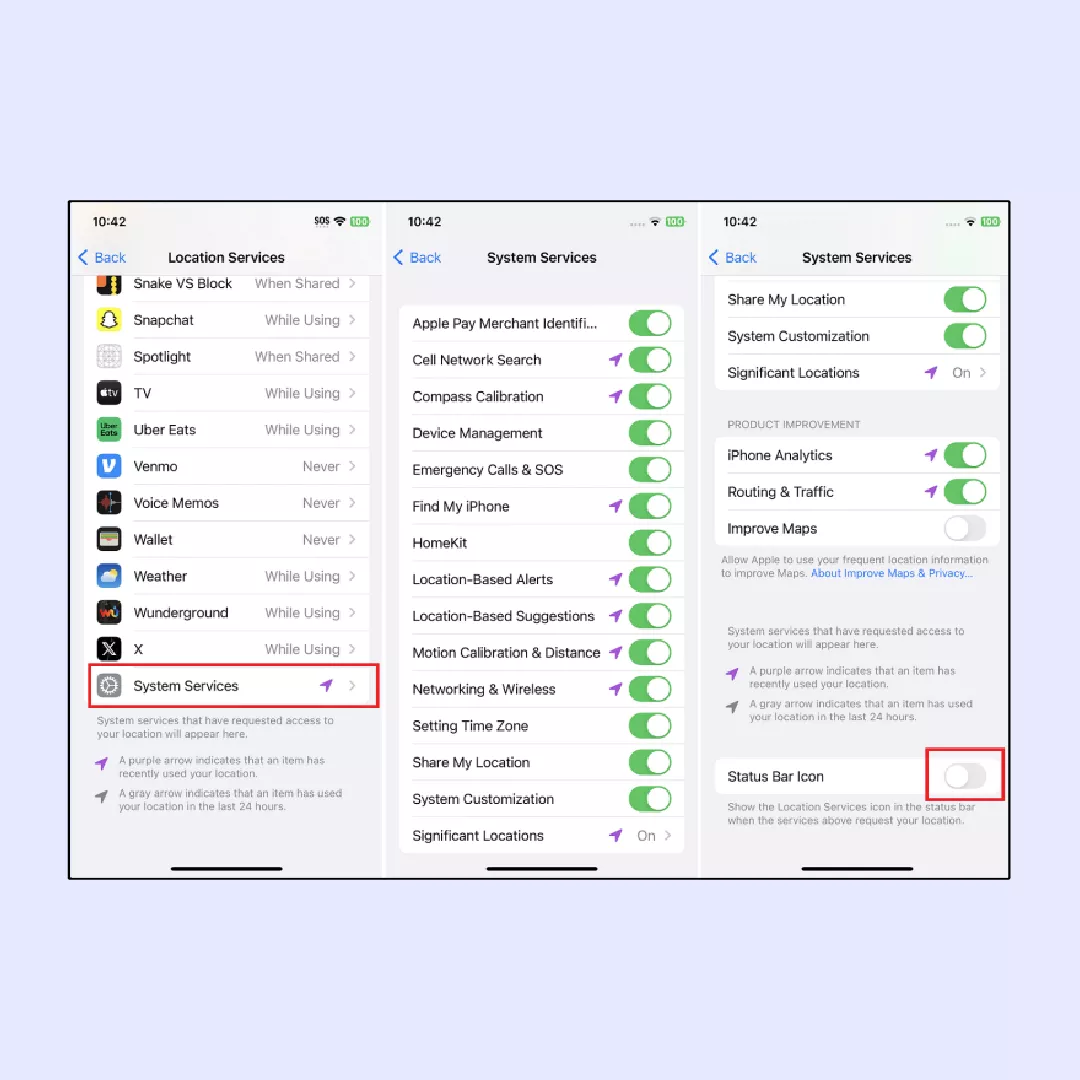
5。使用其他设备上的直接连接。在其他设备上,转到多人游戏> Direct Connect,然后输入主机的VPN IP地址(在VEEPN应用中显示)加上端口(例如,10.0.0.0.2:54789)。
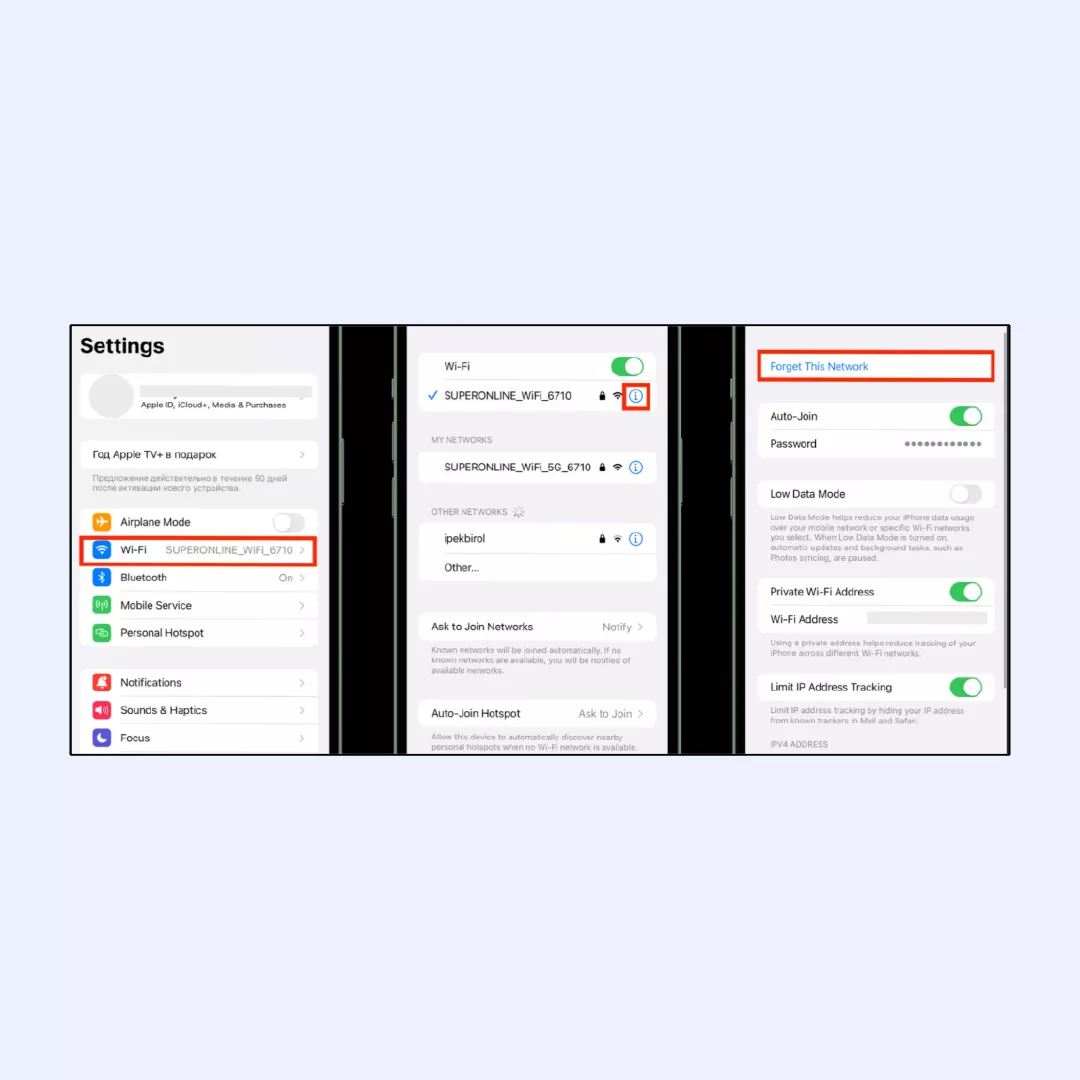
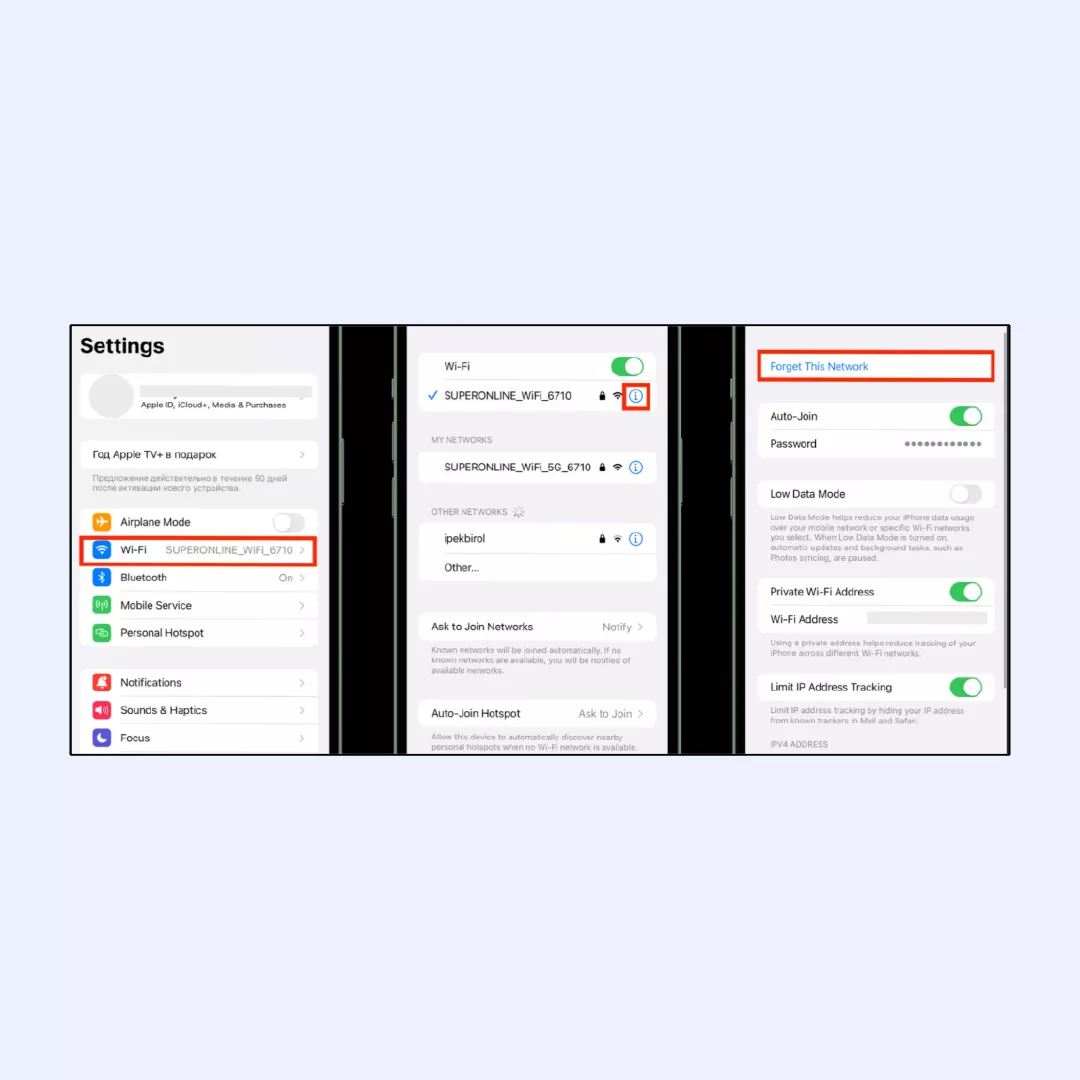
6。开始演奏!如果所有内容都正确设置,现在应该像本地LAN会话一样连接,但是可以从任何地方进行连接。
平滑游戏玩法的最佳实践
👍选择靠近所有人的服务器。为了获得最佳性能,请选择与大多数玩家接近地理位置的VPN服务器。
👍尽可能使用有线连接。以太网有助于减少延迟并提高稳定性 - 非常适合更流畅的游戏玩法。
👍启用拆分隧道(可选)。如果您只希望Minecraft在将其他应用程序保留在正常连接上时使用VPN,请在Veepn的设置中打开拆分隧道。
👍保持您的系统和Minecraft更新。更新通常可以修复错误并改善与VPN设置的兼容性。
一旦设定了一切,您的朋友就可以像他们坐在您旁边一样加入您的LAN世界,而无需处理端口转发或混淆路由器设置。
常问问题
在Minecraft中启用LAN:
- 启动您的单人游戏世界。
- 按ESC打开暂停菜单。
- 点击向LAN开放。
- 选择您的游戏模式并切换作弊(如果需要),然后单击开始局域网世界。
- 一条消息将带有端口号 - 现在可以通过多人游戏菜单加入或使用本地IP和该端口进行连接。
您可能无法玩Minecraft本地多人游戏,因为设备不在同一Wi-Fi网络上,或者游戏无法正确设置为向LAN开放。这也可能是由防火墙,防病毒设置或不匹配的游戏版本阻止连接引起的。
要使Minecraft LAN起作用,请确保所有玩家都连接到同一Wi-Fi网络并使用相同的游戏版本。在主持人的游戏中,单击向LAN开放从暂停菜单中,让其他玩家去多人游戏寻找并加入世界。如果没有出现,请尝试使用直接连接带有主机的本地IP和端口号。阅读本文以了解更多信息。
